למד את הדרכים הטובות ביותר להפוך סרטון וידאו באיכות טובה יותר. אֵיך? על ידי שימוש בכלי עריכת הווידאו הטובים ביותר שתוכלו לקבל ברגע! יש לך מזל לנחיתה על מאמר זה כי אתה עומד להשיג את השיפור הטוב ביותר עבור הסרטונים שלך. אנחנו יודעים כמה חשוב שיהיה סרטון באיכות טובה, אבל מה אתה יכול לעשות אם כבר הקלטת סרטון באיכות ירודה של אירוע? אתה לא יכול לאפס הכל ולהקליט את זה בפעם השנייה, נכון? לכן במצב כזה, קבלו תוכנה שתעשה את הקסם! וכך, בוא נגזור את ההתרגשות ובואו נגלה את הדרך הטובה ביותר לעשות זאת לעשות סרטון באיכות נמוכה גבוה!
חלק 1. הדרך המצטיינת להפוך את הסרטון באיכות גבוהה יותר ב-Windows וב-Mac
אכן, זה ממיר וידאו AVAide הופך בצורה יוצאת דופן את הסרטונים האיכותיים שלך למדהימים ביותר עם התכונה המופעלת על ידי AI. בניגוד לכלי עריכת הווידאו האחרים שקיימים בחוץ, ממיר הווידאו של AVAide יכול לעזור לך להשיג את היעד שלך עם כמה תקתוקים על העכבר שלך! אז איך זה עושה סרטון מוקלט באיכות טובה יותר? על ידי החלפת אפשרויות אולטימטיביות כגון רזולוציה יוקרתית, הסרת רעשי וידאו, הפחתת רעידות וידאו ותאורת אופטימיזציה, אז אתה מוכן ללכת. למרות זאת, הוא גם מציע כמות נדיבה של תכונות יפהפיות, קביעות מוגדרות מראש וכלים שיגבירו משמעותית את הביטחון שלך בהפקת סרטונים עטורי פרסים לאחר השיפור. תהנה לקרוא למטה כדי להמשיך לדעת את זה.
תכונות עיקריות:
◆ ממיר וידאו מהיר במיוחד.
◆ יוצר סרטים/סרטוני מוזיקה.
◆ 3D Maker.
◆ יוצר GIF.
◆ יצרנית קולאז'ים של וידאו.
◆ עורך מטא נתונים של מדיה.
◆ מרטש DVD תוצרת בית.
- יתרונות
- ממשק קל.
- זה אמין.
- הוא תומך במגוון רחב של פורמטים.
- הוא מציע אפקטים ומסננים מדהימים.
- זה רב תכליתי.
- חסרונות
- אין גרסה לנייד.
כיצד ליצור סרטון באיכות גבוהה יותר עם AVAide Video Converter
- זה מאבטח את המכשיר שלך עם טכנולוגיית האצת החומרה שלו.
- זהו עורך הווידאו הטוב ביותר המופעל על ידי AI.
- הוא מקושר לאתרי מדיה חברתית שונים שמפרסמים במהירות את הסרטון.
- הוא מגיע עם כלים סטנדרטיים רבי עוצמה שחותכים, חותכים, ממזגים, מסובבים, דוחסים, הופכים, שולטים במהירות, מגבירים את עוצמת הקול, מסנכרנים אודיו ומתקינים את צבע הסרטון.
שלב 1הורד והתקן את התוכנה
ראשית, עליך להוריד ולהתקין בהצלחה את הכלי על שולחן העבודה של Mac או Windows. כדי לעזור לך לעשות זאת מהר יותר, פשוט לחץ על כפתורי ההורדה המוצגים למעלה, ותן לנו להתחיל להסתכל כיצד זה הופך סרטון מוקלט לאיכות טובה יותר.
שלב 2העלה את קובץ הווידאו
לאחר שרכשת את התוכנה, הפעל אותה ולאחר מכן עבור אל התוכנה שלה ארגז כלים תכונה. לאחר מכן, בחר את משפר וידאו כדי להעלות את הסרטון המוקלט על ידי לחיצה על ועוד סמל במרכז.
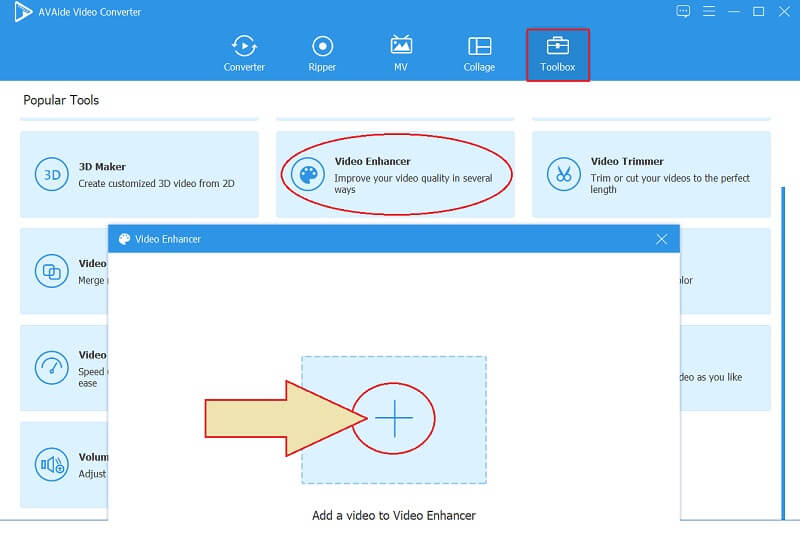
שלב 3בחר את ההגדרה הטובה ביותר
יהיו ארבע אפשרויות הגדרה בחלון החדש שתראה. ארבע האפשרויות הללו מבוססות על בינה מלאכותית, כך שרק על ידי לחיצה על התיבות המתאימות להן, המטרה הסופית שלהן תחול. מכיוון שאנו עובדים על איך ליצור סרטון באיכות גבוהה יותר, תן לנו לסמן את רזולוציה יוקרתית אוֹפְּצִיָה. אבל, זה לא יגביל אותך לסמן גם הגדרות אחרות.
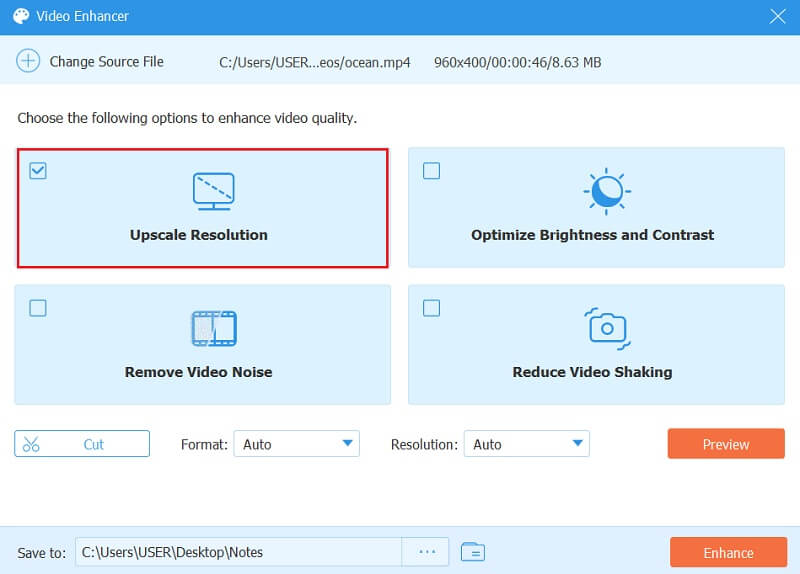
שלב 4התאם אישית את הקובץ
בצע את הפעולות הדרושות בהתאמה אישית של יעד הקובץ. פשוט לחץ על הַשׁמָטָה סמל ליד הסמל שמור אל, ובחר את התיקיה שבה ברצונך לשמור את הפלט. כמו כן, אתה יכול להתאים את פתרון הבעיה ו פוּרמָט של הקובץ לפי העדפתך.

שלב 5שפר עכשיו
לפני שאתה מייצא את הקובץ, הקפד לבדוק קודם את הסרטון. איך בודקים אם תעשו סרטון באיכות נמוכה גבוה? לחץ על תצוגה מקדימה לחצן, ולראות אם אתה טוב עם השיפור. אם לא, קדימה, הוסף את השינויים הדרושים. ברגע שזה בסדר, לחץ על להגביר לחצן, המתן לתהליך השיפור המהיר, ובדוק את קובץ היעד שלך לאחר מכן.
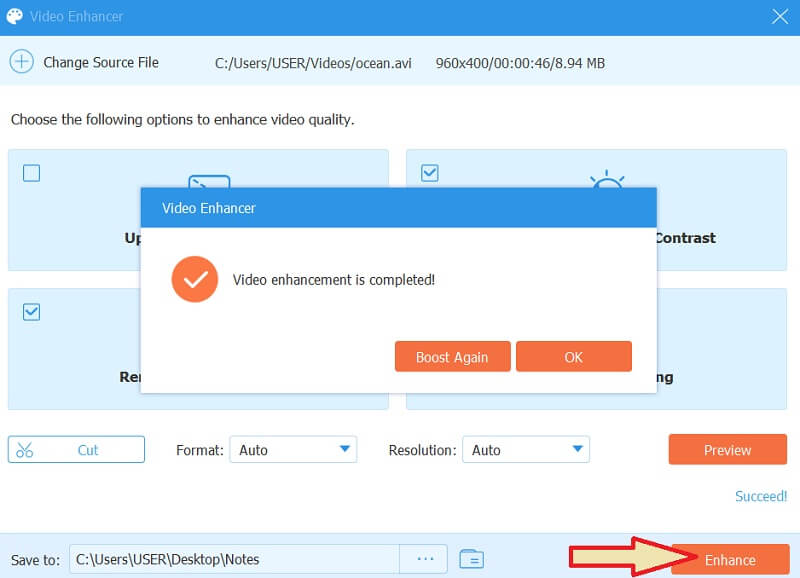
חלק 2. התכנית הטובה ביותר כיצד להפוך את הווידאו לאיכות גבוהה יותר באייפון
האם אתה יודע שאתה יכול לשדרג את איכות הסרטון שלך ללא כלי עריכת וידאו של צד שלישי באמצעות האייפון שלך? המכשיר הנייד הזה שלך יכול לעשות קסם משלו בשיפור סרטונים באופן עצמאי. עם כלים בלבד המסובבים וחותכים קבצי וידאו הופכים אותו למתאים יותר למשימה. אז איך לעשות סרטון באיכות גבוהה באייפון? בעזרת כלי ההתאמה שלו כמו החשיפה, הדגשה, הצללות, ניגודיות, בהירות, חדות, הפחתת רעשים ועוד! אז בלי להתלהב יותר, בואו נלמד כיצד לבצע את המשימה עם ההנחיות המלאות למטה.
שלב 1הפעל את התמונות
חפש באפליקציית התמונות ולאחר מכן הפעל אותה. לאחר מכן, בחר את הסרטון שאתה צריך לשפר ברגע שתגיע לגלריה שלך.
שלב 2התחל לערוך
כעת לחץ על הכרטיסייה עריכה בפינה השמאלית העליונה של המסך. לאחר מכן, במרכז התחתון ביותר, לחץ על הַגבָּרָה סמל.
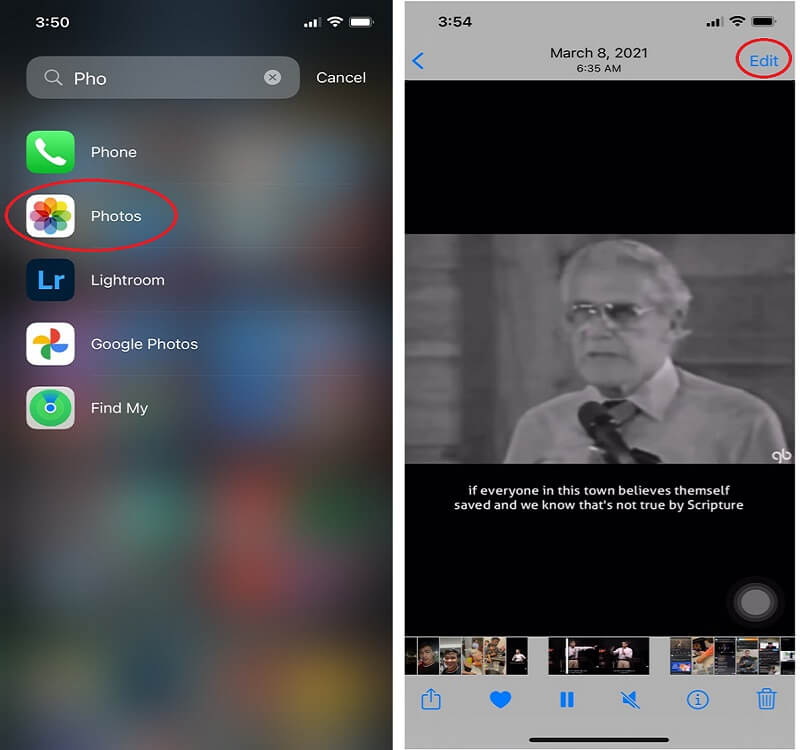
שלב 3נווט ב-Enhancement
נווט על השיפור שהסרטון שלך צריך. החלק שמאלה כדי לראות את האפשרויות. בואו נשתמש הפחתת רעש מכיוון שזה חלק מהאופן שבו הופכים סרטון באיכות נמוכה לגבוהה. כעת, התחל להתאים אותו על ידי החלקת הנווט מתחתיו. כך גם לגבי שאר האפשרויות.
שלב 4שמור את הסרטון המשופר
ברגע שאתה בסדר עם ההגדרה, לחץ על בוצע כרטיסיית, אז אתה מוכן ללכת.
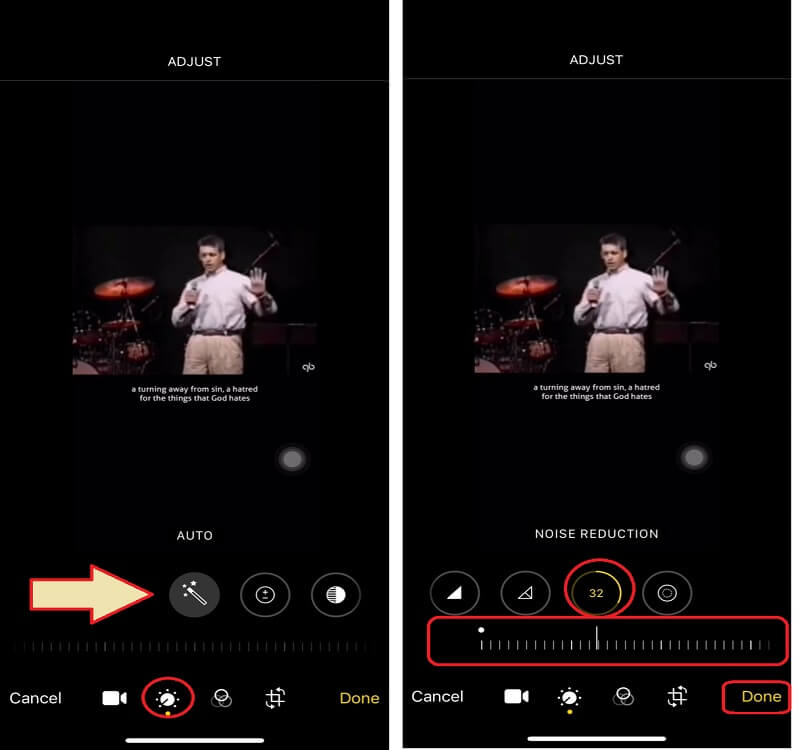
חלק 3. שאלות נפוצות ביצירת סרטון באיכות טובה יותר
האם הפיכת הסרטון לטוב יותר פירושה תיקון החלק המטושטש?
לא הכל. למרות שהפיכת הסרטון באיכות טובה יותר פירושה לתקן אותו ולהבהיר אותו, חלק מכלי עריכת וידאו אינם יכולים לתקן את החלק המטושטש של הסרטון. אבל נסה להשתמש ב ממיר וידאו AVAide, כי זה יכול לעשות את הקסם באופן מיידי.
כיצד אוכל ליצור איכות וידאו טובה יותר באנדרואיד?
אתה יכול להשתמש באפליקציית התמונות באנדרואיד שלך כדי שתוכל לשפר את איכות הסרטון שלך. אפליקציה זו, זהה לאייפון, מציעה כלים נהדרים לייפות את הסרטונים שלך, כגון הגדרות בהירות, ניגודיות, רוויה ועוד.
האם חיתוך הסרטון מאבד את איכותו המשופרת?
זה תלוי בכלי עריכת הווידאו שבו תשתמש. אחרים לא ישמרו על האיכות לאחר חיתוך הסרטון, אלא עם ממיר וידאו AVAide, בין אם אתה חותך, דוחס או חותך את הסרטון שלך, האיכות שלו עדיין תישאר.
אז הנה, התוכניות הטובות ביותר כיצד להפוך סרטון באיכות נמוכה לגבוהה. הכלים בתוכן זה מבוססים על סקרים, סקירות וניסויים שהצוות שלנו השיג. תהיו בטוחים שכל מה שנכתב כאן התבסס על עובדות, וכן, אנחנו לא יכולים להכיל את הפאר של ממיר וידאו AVAide. לכן אנו ממליצים בחום להשתמש בו!
ארגז כלי הווידאו המלא שלך התומך ב-350+ פורמטים להמרה באיכות ללא אובדן.
שיפור וידאו
- יוקרתי 1080p עד 4K
- יוקרתי 480p עד 1080p
- הורדת קנה המידה 4K ל-1080p/720p
- הורדת קנה המידה 1080p ל-480p
- DVD יוקרתי ל-1080p/720p
- תקן וידאו באיכות גרועה
- AI Video Upscale
- שפר את איכות הווידאו
- שפר את איכות הווידאו של TikTok
- משפר הווידאו הטוב ביותר
- אפליקציית Video Enhancer לאייפון ואנדרואיד
- משפר וידאו 4K הטוב ביותר
- וידאו יוקרתי בינה מלאכותית
- ניקוי איכות וידאו
- הפוך את הסרטון לאיכותי יותר
- הפוך סרטון לבהיר יותר
- אפליקציית וידאו הטשטוש הטובה ביותר
- תקן סרטונים מטושטשים
- שפר את איכות וידאו זום
- שפר את איכות הווידאו של GoPro
- שפר את איכות הווידאו באינסטגרם
- שפר את איכות הווידאו בפייסבוק
- שפר את איכות הווידאו ב-Anroid ואייפון
- שפר את איכות הווידאו ב-Windows Movie Maker
- שפר את איכות הווידאו בבכורה
- שחזר איכות וידאו ישנה
- חידוד איכות וידאו
- הפוך את הסרטון לבהיר יותר
- מהי רזולוציית 8K
- רזולוציית 4K: כל מה שאתה צריך לדעת [הסבר]
- 2 דרכים מדהימות להגדיל את רזולוציית הווידאו ללא אובדן
- ממיר רזולוציית וידאו: דברים שכדאי להרהר בהם בהשגת אחד
- ממיר 5K ל-8K המצטיין שלא כדאי לפספס!
- הסר רעשי רקע מווידאו: בשלוש דרכים יעילות
- כיצד להסיר גרגירים מווידאו באמצעות 3 הדרכים המדהימות



 הורדה מאובטחת
הורדה מאובטחת


